非书资源管理平台使用办法
- 格式:doc
- 大小:6.53 MB
- 文档页数:149

上传非平台授权委托书一、引言在某些情况下,平台可能要求用户提供授权委托书以证明其有权上传或使用某些内容或资料。
本文将介绍如何上传非平台授权委托书以满足平台的要求。
二、步骤1. 找到所需授权委托书首先,用户需要确保已经获得了对应的授权委托书。
授权委托书通常由内容的版权所有者或法定代理人签署,并明确授权上传或使用内容的具体范围和方式。
2. 登录平台账户用户需要登录到对应的平台账户,以便上传授权委托书。
确保已经选择了正确的账户并具有上传文件的权限。
3. 找到上传授权委托书的位置在平台中找到上传文件的位置,通常可以在个人资料设置或账户管理中找到相关选项。
点击“上传文件”或类似按钮。
4. 选择授权委托书文件用户需要选择之前准备好的授权委托书文件进行上传。
确保文件格式符合平台的要求,并且文件内容清晰可见。
5. 完成上传在选择文件后,点击“上传”或类似按钮完成上传过程。
等待上传完成并确认文件已经成功上传。
6. 确认上传成功用户可以在上传完成后确认文件已经成功上传。
平台通常会显示上传成功的提示或提供相关的确认信息。
7. 授权审核平台会对上传的授权委托书进行审核,确保其真实有效。
用户需要耐心等待审核结果,如果授权委托书符合要求,则可以继续使用或上传相关内容。
三、注意事项•用户需要确保授权委托书的内容清晰,并且包含必要的授权范围和授权人信息。
•在上传文件时,用户需要注意文件格式和大小的限制,避免上传错误或失败。
•如果平台要求提供纸质版的授权委托书,用户需要按要求寄送或提交相关文件,以完成授权审核过程。
四、结论上传非平台授权委托书是一项简单但重要的操作,可以帮助用户证明其合法使用或上传内容的权利。
按照上述步骤并注意事项,用户可以顺利完成上传过程并等待审核结果。
希望本文对您有所帮助。
以上是关于上传非平台授权委托书的具体步骤和注意事项,希望对您有所帮助。
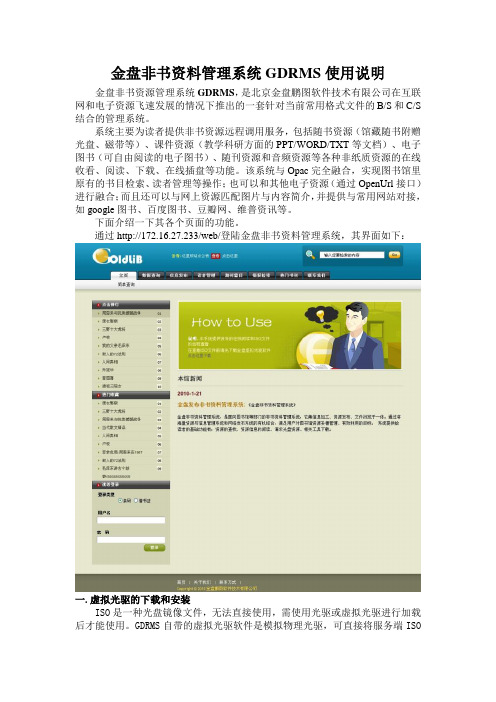
金盘非书资料管理系统GDRMS使用说明金盘非书资源管理系统GDRMS,是北京金盘鹏图软件技术有限公司在互联网和电子资源飞速发展的情况下推出的一套针对当前常用格式文件的B/S和C/S 结合的管理系统。
系统主要为读者提供非书资源远程调用服务,包括随书资源(馆藏随书附赠光盘、磁带等)、课件资源(教学科研方面的PPT/WORD/TXT等文档)、电子图书(可自由阅读的电子图书)、随刊资源和音频资源等各种非纸质资源的在线收看、阅读、下载、在线插盘等功能。
该系统与Opac完全融合,实现图书馆里原有的书目检索、读者管理等操作;也可以和其他电子资源(通过OpenUrl接口)进行融合;而且还可以与网上资源匹配图片与内容简介,并提供与常用网站对接,如google图书、百度图书、豆瓣网、维普资讯等。
下面介绍一下其各个页面的功能。
通过http://172.16.27.233/web/登陆金盘非书资料管理系统,其界面如下:一.虚拟光驱的下载和安装ISO是一种光盘镜像文件,无法直接使用,需使用光驱或虚拟光驱进行加载后才能使用。
GDRMS自带的虚拟光驱软件是模拟物理光驱,可直接将服务端ISO文件远程加载浏览、使用。
首先,从主页上点击下载虚拟光驱的安装包,如下图所示,解压下载下来的的Setup.rar,然后双击解压后的VirtualCD_setup.exe,进行安装,出现下图所示界面,点击“下一步”,选择程序的安装路径,默认的是C:\Program Files\VirtualCD,单击“下一步”,单击“安装”,安装完成后,会出现下图所示的对话框,单击“是”,重启电脑,重启后,从开始-所有程序-VirtualCD-金盘虚拟光驱,单击启动虚拟光驱程序,启动后会在电脑桌面右下角生成托盘图标。
二.数据查询数据查询页面包括简单查询、组合查询和分类查询三种查询方式,以及点击排行和热门收藏。
点击排行和热门收藏是图书馆点击次数和收藏次数排行前十名的图书,是给读者检索作参考用的,点击图书的题名,即可连接到图书的详细数据,可以看到图书的编目、典藏、封面、简介、外借情况等信息。


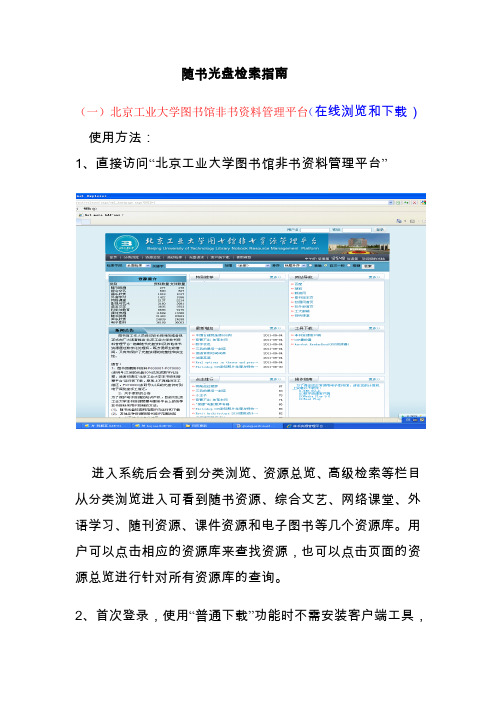
随书光盘检索指南(一)北京工业大学图书馆非书资料管理平台(在线浏览和下载)使用方法:1、直接访问“北京工业大学图书馆非书资料管理平台”进入系统后会看到分类浏览、资源总览、高级检索等栏目从分类浏览进入可看到随书资源、综合文艺、网络课堂、外语学习、随刊资源、课件资源和电子图书等几个资源库。
用户可以点击相应的资源库来查找资源,也可以点击页面的资源总览进行针对所有资源库的查询。
2、首次登录,使用“普通下载”功能时不需安装客户端工具,直接点击下载即可。
使用“在线运行”、“P2SP下载”功能时需要安装客户端工具,安装时请关闭所有应用程序。
3、读者也可通过图书馆公共检索OPAC进入,在书目信息系统中查找所需图书,图书本身若附带有随书光盘则会在书目信息中自动关联到对应的随书光盘,界面会出现“随书光盘”标签,读者可点击此标签进入非书资源管理平台进行在线浏览和下载。
单击此标签4、关于版权的公告为了保护电子资源的知识产权,目前对“北京工业大学图书馆非书资源管理平台”上的各种非书资料采用IP控制的方法。
(1)、随书光盘校园网范围IP内运行和下载(2)、其他各种资源限图书馆IP范围浏览和下载(二)在馆藏书刊中查询光盘条码号(手工借阅)随书光盘的借阅是图书馆电子阅览室提供的一项免费服务。
读者根据所借图书在校园网联网的任意一台计算机上,登陆工大主页,然后点击图书馆或直接在IE地址栏内输入网址 ,按回车键.点击馆藏目录查询,进入查询页面通过题名、著者、分类号、索书号等途径检索书目:单击确定后进入下一步单击“所有单册及光盘”可查看其单册状态、馆藏地、索书号、条码等,将光盘条码号记下来交给电子阅览室管理员办理借阅即可。
注意:一般一本书配套三张光盘,一张光盘库本,不外借,两张“随书光盘外借”盘,可以办理外借手续。

科技资讯 SC I EN C E &TE C HN O LO G Y I NF O R MA T IO N 图书馆论坛在如今的图书馆中已不仅仅存在以纸为媒介的信息资源形式了,随着科学技术地提升,传统的信息承载模式已由单一的纸张承载形式转变为多种载体共同承载的形式。
资料、信息、文献等其承载方式已经脱离了纸张,而采用磁介质或光介质,我们管这些叫做电子资料。
这些介质有着全新的媒介特点,更易保存、更易查找、存储量更大、信息形式更为多样。
即便是传统图书,也有许多附带着大量的电子资料,如软盘、光盘……电子资料最主要的表现特点是,电子资料需借助计算机等外界设备体现其内容,虽然其信息储存量大但以其查找方便、占地空间更小等优势占据了其信息占有量在图书馆中的比重。
要如何对这类看不见摸不着的资源形式进行有效整合和管理,这是图书馆在新时期必须面临的课题。
1 非纸资料加工与揭示1.1非纸资料的验收非纸资料一般是随书一起到馆的,所以非纸资料的验收是与图书的验收工作一起开展的。
首先我们需要对其数量进行核对,其次是刊号、刊物名称,并且要确定其是否是含光盘期刊,最后我们要检验其是否有缺失损坏,是否可以阅读。
1.2非纸资料登记无论书还是其附随的非纸资料,均是图书馆财产,故应做详尽登记。
据了解,图书馆登记栏中一般没设有“是否含非纸资料”一项,所以在登记时我们最好备注或是题目栏中加上是否附带光盘的注解,及光盘数量,这样才能方便管理。
1.3非纸资料的录入非纸资料应采取多载体录入,选取图书为主要载体,附属盘作为次要载体,在图书目录项目中添加注解,以说明具体情况。
那如何规定其标注形式呢,如以英文字母作为简要说明,其后应加上数字说明数量。
1.4非纸资料加工这里说的加工指对非纸资料以标注说明,贴上书签,便于查找和排架。
附带媒介的标注方式应与主体相同,将其标签统一贴于磁盘或是卡带的左上角,写明与书刊一致的索引序号。
并在书刊目录中标注出有附属磁盘字眼,方便借阅者使用。
东北师范大学非书资源总库东北师范大学非书资源总库经过重新调整和数据扩充,已经开通,欢迎广大读者使用,并提出宝贵意见。
使用说明:1. 请所有读者访问http://202.198.141.105/emlib4即可进入系统(系统会自动提示安装客户端,安装后即可使用平台资源)。
当客户端升级时,系统会提示下载安装客户端升级程序cxupgrade.exe,读者直接下载安装即可完成升级。
2 . 进入系统后,读者可以通过两种途径获取图书馆的非书资源。
方法一:直接进入:http://202.198.141.105/emlib4,进入系统后会看到随书资源、影视艺术等资源库,影视艺术的资源以及其他非书资源库我们会陆续提供。
用户可以点击相应的资源库来查找资源,也可以点页面右上角的综合查询进行所有资源库的查询。
方法二:通过图书馆OPAC界面::8991 ,查询书目信息,在带有书后光盘的书目信息中会出现“畅想之星非书资源”字段,系统中存在的光盘数据会显示“明细”和“下载压缩包”选项,读者可以选择合适的方式保存或运行光盘数据;系统中不存在的光盘数据会显示“申请开放”。
请发E-mail:通知系统管理员制作数据,您在三个工作日后再次进入系统就会得到您需要的光盘数据。
注意:1 本系统适用的浏览器为IE6.0,WINDOWS2000/XP/2003系统,视频主要采用Realplay 和 MediaPlay格式播放;2 如果同时打开遨游和IE浏览器,在系统里在线收看视频资料时,遨游会自动接管播放任务,所以最好收看前将遨游关闭;3 如果非书系统不能正常运行,请重新下载客户端。
4 影视艺术等视频资源限制在图书馆内访问和使用。
咨询:周老师孔老师电话:85099829。
博文ProOne非书资料管理系统概述1博文ProOne非书资料管理系统随书光盘加工制作方法( -4-17修订)1、安装客户端软件账号申请批准后,中心会把账号信息和客户端软件经过RTX或Email 发给相关联系人。
获得客户端软件”setup_client.exe”后,双击即可安装,软件运行平台:Win /XP。
软件安装成功后,会在桌面上出现”随书光盘加工和编目””文件加工和编目””服务端监控程序”三个图标,同时开始菜单会出现麦达博文系统的子菜单如下图1:图1当前,资源中心只提供”随书光盘加工和编目”服务。
用户如想了解详细的使用文档,可参考”用户指南”(上图所示)。
22、使用”随书光盘加工和编目”首次运行软件,会出现”参数设置”对话框,如下图2所示:图2点击”确定”后,出现”数据库连接配置” ,如下图3所示:图3数据库连接配置信息需要修改,如下图4:3图4其中密码在返还给各馆的账号信息中给出。
点击”确定”后,出现登录提示 ,如下图5所示:图5输入”用户明/密码”信息后,点击”确定”,进入光盘加工制作界面,首先要进行”系统参数设置”,如下图6:4图6其中”常规”的设置如下图7,与”图4”的设置信息相同,设好后能够点击”测试连接”进行测试,如果测试不成功可与中心相关负责人联系。
图75”镜像制作”选项无需改动,”导入MARC”选项需要进行设置,如下图8,此处的设置非常重要,一定要按图中所示进行设置,否则将会影响后面的操作。
图8”导出MARC”项无需设置,”自动化系统”项需要设置,如下图9,此处的设置非常重要,一定要按图中所示进行设置,否则将会影响后面的操作。
6。
畅想之星非书资源治理平台使用讲明V3.0一、系统运行环境1、硬件环境1.1 网络环境:10/100/1000M共享或交换网络均可。
支持TCP/IP协议。
1.2 服务器:建议服务器采纳P42.0以上CPU,2G以上内存,1000M网卡,1000G以上的硬盘(依照用户资源数量进行实际配置)。
1.3 客户端:系统采纳B/S结构,因此对客户端的计算机要求特不低,通常奔腾以上CPU的一般个人计算机即可。
其它外设:扫瞄多媒体内容,还必须配备声卡、耳机等多媒体外设。
服务器的系统环境操作系统:服务器端操作系统必须是Windows2000或Windows 2003 Server。
(强烈建议使用Windows 2003Server,因为Windows 2003 Server的流媒体服务比Windows 2000 Server性能提高专门多,安全性和稳定性也都有专门大提高。
)2、软件环境2.1安装IIS5.0或IIs6.0假如系统是Windows 2000 Server,点击“操纵面板”中的“添加/删除程序”命令,“添加Windoes2000组件”,选中IIS服务(如下图),系统提示插入系统光盘。
图1-1(安装IIS和Media服务)假如是Windows 2003 Server,则是“操纵面板”—>”添加/删除程序”—>“组件”—>“应用程序服务器”—>“详细信息”,选中IIS6.0、ASP.NTE,单击确定,系统提示插入安装光盘(注意:一定要选中组件)。
2.2 MediaServer:为使系统支持流式多媒体文件(WMA、WMV)的在线收听(收看),必须在系统安装Media Server服务,安装方法同安装IIS一样。
2.3数据库SQL Server2000:我们以安装SQL Server2000为例,介绍其安装方法:首先将SQL Server2000的安装光盘插入到光驱中,这时SQL Server的启动画面会自动显示,如下图所示;(启动画面)单击“安装SQLServer2000组件”按钮,这时会进入到如下图所示的画面中;(选择安装组件)单击“安装数据库服务器”按钮,这时即可开始真正的安装过程;首先会出现一个讲明对话框,提示你将要安装SQL Server2000。
单击“下一步”按钮,能够进入到如下图所示的对话框,提示你选择安装目标。
(选择安装目标)由于我们是在服务器上安装SQL Server,因此需要选择“本地计算机”选项。
单击“下一步”按钮,能够进入到如下图所示对话框上,提示你选择安装内容;(选择安装内容)那个地点我们需要选择第一个单选按钮,然后单击“下一步”按钮,这时会进入到一个对话框中,提示你输入用户名和公司名,如下图所示,输入用户名和公司名,单击“下一步”按钮,这时会进入到一个对话框中,为你显示软件的许可协议。
(用户信息)单击“下一步”按钮,这时会进入到如下图所示的对话框中,提示你选择安装类型。
(安装定义)由于我们希望安装SQL Server服务器,同时希望在服务器上也能作为客户操作数据库,因此应该选择第二项“服务器和客户端工具”。
单击“下一步”按钮,能够进入到如下图所示的对话框中,提示你选择SQL Server的安装实例名。
(选择实例名称)在一台计算机上同意安装多个SQL Server系统,每个系统称作一个实例。
假如你的系统中差不多安装有SQLServer,能够在“实例名”文本框中输入本次安装的实例名称;假如你的计算机上尚未安装过SQL Server,则当前的安装应该是默认实例,这时需要选中“默认”复选框。
单击“下一步”按钮,这时会进入到如图1-9所示的对话框中,提示你选择安装类型和指定安装路径。
如对SQL Server较熟悉,能够选择“自定义”安装,为了简单我们建议选择“典型”安装,并使用默认的安装路径;(安装类型)单击“下一步”按钮,这时会显示如下图所示的对话框,提示你选择服务账户。
(选择服务帐户)通常,能够选择“对每个服务使用同一账户”单选按钮,如此所有的服务都使用相同的用户名和密码,如此操作起来比较简单。
假如希望对不同服务使用不同的用户名和密码,能够选择“自定义每个服务的设置”单选按钮,然后在左下角选择服务类型,并在右下角设置该服务的用户名和密码。
关于由域治理的局域网系统来讲,能够选中“使用域用户账户”单选按钮,然后在下方输入具有治理权限的域用户账户和密码:假如你的网络中没有使用域,能够选中“使用本地系统账户”单选按钮。
建议使用本地系统帐号单击“下一步”按钮,这进会进入如下图所示的对话框中,提示你选择身份验证模式。
(选择身份验证模式)假如选择“Windows身份验证模式”单选按钮,则SQL Server将使用本机Windows的身份验证来对SQL Server进行验证。
关于本系统来讲,我们应该选择“混合模式”单选按钮,采纳Windows身份验证和SQL Server身份验证的方式,并在下方文本框中输入密码。
该密码即是SQL Server的sa用户的密码,你必须牢牢记住它,该密码在安装数字资源治理平台系统时会被用到。
接着单击“下一步”按钮,进入选择许可协议对话框如下图;(选择许可协议)请选择“处理器许可证”,依照服务器CPU个数可自行设置。
然后单击“接着”,就能够完成SQL Server2000的安装。
安装完毕,最好是重新启动计算机,以便SQL Server的各项服务被启动。
注意:确保SQL S erver的服务全部启动!2.4 .NET框架安装假如服务器安装了Windows 2003 Server则不需要再安装.NET框架,因为操作系统差不多集成了.NET框架,假如是Windows2000则必须安装.NET框架,安装方法如下:将.NET系统的1号盘插入服务器的光驱,稍后光盘会自动运行引导程序如下图(.NET安装引导画面)单击第一安装选项“Windows 组件更新”,进入下一步安装;(选择安装项)单击“接着”进入下一步安装;这时请插入.NET系统盘的第5号盘,然后单击“确定”,下一步安装;(许可协议)选择同意,系统进入下一步安装;单击“接着”,进入下一步安装;假如选择自动登录,请正确输入用户ID和密码,然后单击“立即安装”,系统就开始拷贝文件,如下图;(复制文件)待拷贝文件结束后,系统将自动启动,进入第二安装过程,如下图;服务器重新启动后,安装程序接着安装剩余的组件,安装完成后出现如下图的提示,(安装其他组件)单击“完成”,安装向导则有提示安装其他的组件,如下图;数字资源治理平台系统只需要安装.NET框架,因此可单击“退出”。
注意:另一种更简单的方法是直接运行我们的安装程序中附带的“net环境.exe”来安装。
2.5 Helix的安装为了更好的支持流媒体的服务,非书资源治理系统采纳了两种流媒体服务:一种是windows自带的media服务;另外一种确实是helix服务.运行seup.exe进行安装,如下图(除端口设置要注意外,其他设置一直点“下一步”):假如操作系统是Windwos 2003 server RTSP协议请避开554端口,比如9554(因为Windows 2003 Server也用554提供服务)。
安装界面依旧继承了Real公司一贯的风格和特点!除了一路回车以外,在那个地点我提醒大伙儿注意下面几个端口:注意不要和操作系统的IIS服务端口冲突注意:Windows 2000 Server提供MMS服务的是1755端口,请依照情况避开。
二、“畅想之星”的安装与配置1.安装“畅想之星”非书资源治理平台1.1 设置IIS服务的属性开始->设置->操纵面板->治理工具->Internet 信息服务IIS治理器,打开IIS信息服务治理,设置默认网站的属性安装之前确保IIS的默认站点的属性设置如下图(强烈建议默认网站的端口号为:80),假如访问量过大的话,请关闭IIS的“日志记录”,(日志记录时刻长了会占满服务器的空间)(设置ISS的网站IP地址为“全部未分配”)设置IIS服务支持的文件类型,Windows 2003 Server为了提高安全性,对没定义的文件类型不提供服务,因此要手工修改,以便它支持所有文件类型,方法如下:打开IIS服务治理器,在计算机名称点鼠标右键,在弹出的菜单点“属性”,在属性对话框,点 ,在弹出的MIME类型的对话框,增加扩展名·* 的文件类型(表示所有的文件类型IIS都同意访问), 如下图:MIME文件类型设置1.2 安装畅想之星非书资源治理平台IIS的站点属性设置完毕后就直接运行安装目录下的setup.exe来启动安装程序(安装目录确认含有公司提供给用户的两个文件许可证文件licence.txt和setup.xml,否则安装无法进行),如下图;(差不多信息设置)参照上图填写系统差不多信息,其中登录数据的用户名及密码确实是安装SQL2000时的用户名与密码是相同的,系统路径是非书资源治理平台的安装位置,网络端口确实是IIS的服务的端口(默认是80),假如其他系统差不多占用了80端口,必须修改IIS的端口,比如8080,这时要在上面的网络端口的值输入8080。
在Opac类型里能够选择图书馆使用的自动化检索系统,比如汇文,innopac等。
单击“下一步”,系统复制站点文件,站点文件拷贝完成后,提示安装数据库,如下图;(数据库的安装)当第一次安装时一定要选中“重新设置数据库”,当系统再安装时,若想保留往常的数据资料,则不要选中“重新设置数据库”,否则数据库记录将被完全删除,由于数据库文件教大,等待时刻要长一些。
数据库初始完成后,到许可证界面如下图:然后点击下一步提示导航页面设置,一般无需改动默认选项。
(注:系统安装后会自动在默认站点生成虚拟目录EMLib3,假如使用导航页面,读者直接输入服务器的IP地址或域名时,导航会面自动引导到虚拟目录EMLib3下);(导航页面设置)单击“下一步”,安装就完成了。
安装完成后,请运行程序->启动->畅想之星网络光驱服务:EMLibCDServer(该服务会自动启动另一个大文件上传与下载服务BLOBServer),如下图;(以后服务器启动后会自动运行它)。
1.3制作客户端在emlib3->client里挑出部分控件(参照一个批复制的脚本文件)进行打包然后自解压的形式来制作客户端安装程序。
具体方法如下:下面的注释包含自解压脚本命令(拷贝脚本命令后点击注释,然后复制脚本命令到注释中去)Path=EMLib3Setup=clientsetup.exe http://127.0.0.1(服务器地址)/eml ib3/client/clientsetup.xmlSilent=1Overwrite=2Title=畅想之星非书资源平台客户端安装打开压缩包时的界面在注释里输入脚本命令cxSetup解压后执行clientsetup.exe http://ip/client/clientsetup.xml脚本命令生成的参数选项1.4 系统升级畅想之星版本的更新升级采纳自动升级。